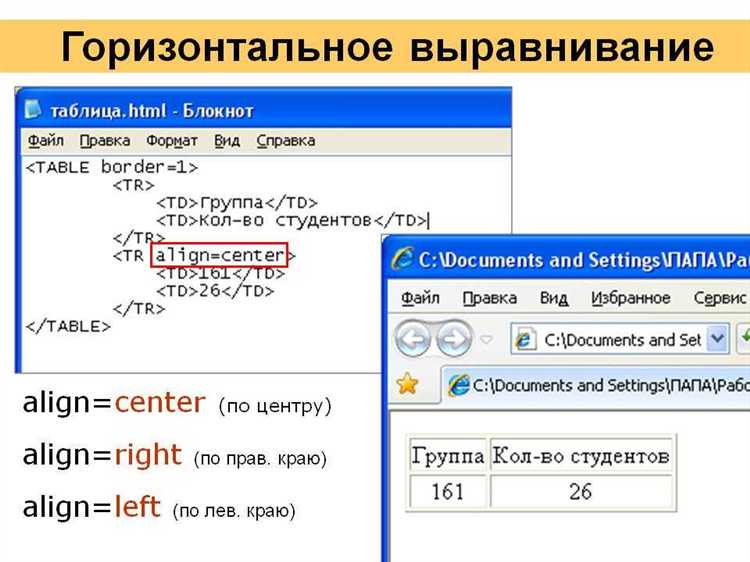
В веб-разработке выравнивание изображений является важной частью оформления контента. Когда изображение должно располагаться по левому краю, это можно сделать с помощью различных методов, каждый из которых имеет свои особенности и области применения. Рассмотрим основные способы выравнивания изображения по левому краю с учетом актуальных рекомендаций и практик.
Первый и самый простой способ – использование атрибута align. Этот атрибут позволяет выровнять изображение относительно родительского контейнера. Чтобы выровнять изображение по левому краю, достаточно добавить атрибут align=»left» в тег img. Однако этот метод уже считается устаревшим и не рекомендуется к использованию в современных веб-страницах.
Для более гибкого и современного подхода используется CSS. Один из методов – применение float. Для того чтобы изображение располагалось слева, достаточно задать правило float: left. Этот способ позволяет изображениям «плавно» обтекать текст, что полезно при создании текстовых блоков вокруг изображений.
Еще один популярный способ – использование flexbox. В отличие от float, flexbox дает более точный контроль за размещением элементов. Чтобы выровнять изображение по левому краю с помощью flexbox, достаточно применить свойство justify-content: flex-start к родительскому элементу с display: flex.
Каждый из этих методов имеет свои особенности, и выбор зависит от контекста использования. Важно помнить, что использование CSS предпочтительнее, так как оно предоставляет больше возможностей для адаптации дизайна под различные устройства и размеры экрана.
Использование свойства float для выравнивания изображения
Свойство float позволяет выравнивать изображения по левому или правому краю контейнера, обеспечивая обтекание текста вокруг изображения. Это старое, но по-прежнему эффективное средство для создания макетов, в которых текст и изображения сочетаются.
Для выравнивания изображения по левому краю достаточно применить к элементу float: left;. Текст, следующий за изображением, будет обтекать его с правой стороны, создавая визуально более компактное представление контента.
float: left;– выравнивает изображение по левому краю контейнера, текст обтекает изображение справа.float: right;– выравнивает изображение по правому краю, текст обтекает его слева.
Пример использования:
<p>Здесь начинается текст до изображения.</p> <img src="image.jpg" style="float: left; margin-right: 15px;" /> <p>Текст, который обтекает изображение.</p>
При применении float важно учитывать несколько аспектов:
- Очистка потока (clear): когда вы используете
float, блоки после плавающих элементов могут перекрывать их. Чтобы избежать этого, применяйте свойствоclearдля очистки потока, например,clear: both;, чтобы элементы не располагались рядом с плавающими. - Пустые строки (clearfix): иногда контейнеры с плавающими элементами теряют свою высоту. Чтобы решить эту проблему, можно добавить вспомогательные элементы с классом
clearfix.
Таким образом, float идеально подходит для создания простых, но эффективных макетов, где нужно добиться обтекания текста вокруг изображений. Однако стоит учитывать, что в некоторых случаях более современные решения, такие как flexbox или grid, могут предложить лучшие возможности для управления макетом без необходимости вручную управлять потоками.
Применение свойства CSS ‘text-align’ для выравнивания
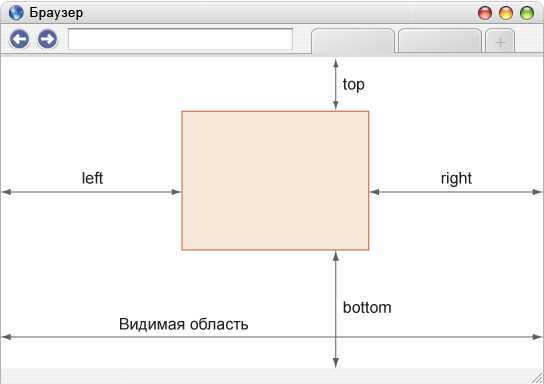
Свойство CSS ‘text-align’ используется для выравнивания содержимого внутри блоков, таких как абзацы, заголовки или div-элементы. Оно регулирует горизонтальное выравнивание текста и других inline-элементов относительно контейнера. Основные значения, которые могут быть применены:
left: выравнивает содержимое по левому краю контейнера. Это стандартное поведение для большинства языков с направлением текста слева направо.
right: выравнивает содержимое по правому краю. Это полезно, например, для языков с направлением текста справа налево или в специфичных дизайн-макетах.
center: выравнивает содержимое по центру. Часто используется для создания симметричных блоков, таких как заголовки или кнопки, в веб-дизайне.
justify: растягивает текст, чтобы он заполнил всю доступную ширину контейнера, выравнивая его как по левому, так и по правому краю. Обычно применяется для текста в длинных абзацах.
Для применения свойства ‘text-align’ достаточно указать его значение в CSS, например:
p {
text-align: left;
}
При выравнивании элементов с использованием ‘text-align’ важно учитывать их тип. Свойство влияет только на inline-элементы внутри блока. Например, если нужно выровнять изображения или другие блоки, стоит использовать другие подходы, такие как ‘margin’ или ‘display’.
Также стоит помнить, что для элементов с ‘display: flex’ или ‘display: grid’ свойство ‘text-align’ не будет иметь ожидаемого эффекта, так как для таких контейнеров выравнивание осуществляется с помощью других свойств, таких как ‘justify-content’ или ‘align-items’.
В случаях, когда необходимо выровнять не только текст, но и другие элементы внутри контейнера, стоит использовать комбинированный подход с ‘text-align’ и свойствами, регулирующими поведение блоков. Например, выравнивание изображения по левому краю можно добиться, указав ‘text-align: left’ для родительского блока и ‘margin-right: auto’ для самого изображения.
Как работать с Flexbox для выравнивания изображения слева
Для выравнивания изображения по левому краю с помощью Flexbox, важно понимать, как работает свойство justify-content и как оно влияет на расположение элементов в контейнере. Когда вам нужно разместить изображение слева, достаточно создать контейнер с flex-контейнером, а затем использовать соответствующие настройки для выравнивания.
Чтобы выровнять изображение по левому краю, необходимо задать родительскому контейнеру свойство display: flex;. Это превращает контейнер в flex-контейнер, где элементы внутри автоматически становятся flex-элементами. Для выравнивания элемента слева используется значение justify-content: flex-start;, которое по умолчанию выравнивает все дочерние элементы по левому краю контейнера.
Пример кода:
В этом примере изображение будет размещено слева в контейнере. Если в контейнере будет несколько элементов, все они будут выравниваться по левому краю, как это предусмотрено значением flex-start.
Также стоит обратить внимание на свойство align-items, которое позволяет регулировать вертикальное выравнивание. Если требуется, чтобы изображение не только выравнивалось по горизонтали, но и по вертикали, можно использовать align-items: center;, что разместит изображение по центру по вертикали в контейнере.
Пример кода с вертикальным выравниванием:
Такой подход позволяет точно контролировать позиционирование изображения внутри контейнера, что делает Flexbox удобным инструментом для решения задач по выравниванию элементов.
Пример использования Grid Layout для выравнивания

Для выравнивания элементов по левому краю с помощью Grid Layout в CSS достаточно настроить контейнер с заданной сеткой. Это позволит гибко управлять позиционированием элементов внутри контейнера, используя как строгие, так и относительные значения.
Вначале создаем контейнер с grid-сеткой. Для выравнивания по левому краю устанавливаем grid-template-columns с фиксированной шириной колонок, а затем применяем выравнивание с помощью justify-items. Важно помнить, что для корректного выравнивания контейнер должен занимать всю доступную ширину, а элементы внутри него будут располагаться в пределах этой ширины.
Пример:
.container {
display: grid;
grid-template-columns: 1fr 2fr 1fr;
justify-items: start;
}
Здесь 1fr и 2fr обозначают пропорциональные единицы, а justify-items: start гарантирует, что все элементы выровняются по левому краю своей ячейки. Важно помнить, что это выравнивание применяется только к элементам внутри колонок, и оно не затронет позиционирование самого контейнера.
Если необходимо выровнять элементы относительно всего контейнера, используйте justify-content, который управляет выравниванием на уровне всего контейнера:
.container {
display: grid;
grid-template-columns: 1fr 2fr 1fr;
justify-content: start;
}
В этом случае элементы будут выровнены по левому краю всего контейнера, а не внутри отдельных ячеек.
Корректное выравнивание изображения внутри блока с фиксированной шириной

Для правильного выравнивания изображения внутри блока с фиксированной шириной важно учесть несколько ключевых моментов. Прежде всего, необходимо понимать, что размеры блока и изображения могут не совпадать, что требует использования различных методов для обеспечения нужного расположения изображения.
1. Использование свойства object-fit: Это свойство позволяет задавать, как изображение будет масштабироваться внутри блока. Для выравнивания изображения по левому краю следует использовать значение object-fit: contain или object-fit: cover, в зависимости от того, требуется ли сохранить пропорции изображения или растянуть его на весь блок.
2. Flexbox для центрирования и выравнивания: Если блок имеет фиксированную ширину и высоту, можно использовать flexbox для более гибкого управления расположением изображения. Для выравнивания изображения по левому краю необходимо задать контейнеру свойство display: flex и justify-content: flex-start. Это обеспечит выравнивание изображения по левому краю, даже если изображение меньше по размеру блока.
3. Позиционирование: Для точного контроля за размещением изображения можно использовать абсолютное позиционирование. В этом случае контейнер с фиксированной шириной должен иметь свойство position: relative, а изображению – position: absolute; left: 0. Такой подход позволяет зафиксировать изображение на нужной позиции относительно блока, обеспечив точное выравнивание по левому краю.
4. Управление внутренними отступами: Для того чтобы изображение не прилипало к краю блока, можно использовать отступы с помощью свойства padding. Например, padding-left: 10px добавит отступ слева, что позволяет регулировать расстояние от изображения до края блока.
5. Учет соотношения сторон: Если изображение не должно быть искажено, важно заранее удостовериться, что его соотношение сторон соответствует размеру блока. Для этого можно использовать max-width: 100% и height: auto, что сохранит пропорции изображения при изменении размеров блока.
Отступы и их влияние на выравнивание изображения по левому краю
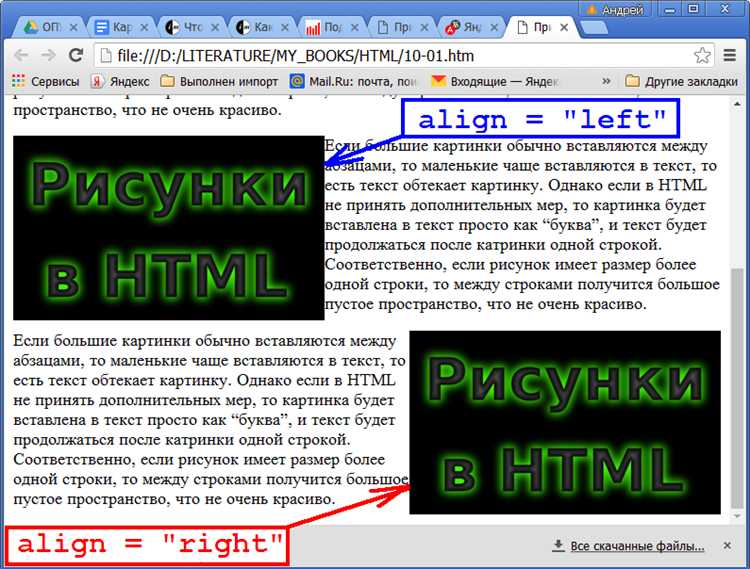
Отступы в HTML играют ключевую роль в точной настройке расположения изображения. Когда речь идет о выравнивании по левому краю, важно учитывать как внутренние, так и внешние отступы, чтобы обеспечить правильное размещение изображения относительно других элементов страницы.
Внешние отступы (margin) позволяют контролировать расстояние между изображением и соседними элементами, такими как текст, блоки и другие изображения. Установка значения margin-left дает возможность отрегулировать расстояние от изображения до левого края контейнера или родительского элемента.
Если margin-left задан слишком большим значением, изображение смещается вправо, даже если вы используете свойство text-align с значением left. Для точного выравнивания необходимо корректировать значение margin, чтобы оно не создавалось лишнее пространство с левой стороны.
Пример использования:
Текст с отступом слева.
Внутренние отступы (padding) влияют на внутреннее пространство контейнера, в котором находится изображение. Установка padding-left для родительского блока изображений изменяет отступы внутри блока, что также влияет на выравнивание изображения внутри него.
Для точного выравнивания изображения по левому краю, учитывайте взаимодействие отступов с другими стилями. Если изображение находится в контейнере с фиксированной шириной, используйте процентные значения для отступов, чтобы обеспечить гибкость макета при изменении размера окна.
Еще одной важной деталью является использование свойств box-sizing, которое позволяет контролировать, как отступы и рамки влияют на размер элементов. При значении box-sizing: border-box отступы и рамки включаются в размер элемента, что позволяет точнее контролировать выравнивание изображений по левому краю.
Основные рекомендации:
- Для выравнивания изображения по левому краю используйте margin-left, избегайте слишком больших значений.
- При необходимости учитывайте внутренние отступы, чтобы избежать неожиданных смещений.
- Используйте box-sizing: border-box для более предсказуемого поведения с отступами.
Использование margin для настройки выравнивания изображения

В CSS свойство margin предоставляет эффективный способ выравнивания изображений на странице. Оно позволяет создавать отступы вокруг изображения, регулируя расположение относительно других элементов. Чтобы выровнять изображение по левому краю, можно задать отрицательные или положительные значения для margin-left, в зависимости от требуемого эффекта.
Для базового выравнивания изображения по левому краю достаточно использовать margin-left с нулевым значением. Это приведет к тому, что изображение будет располагаться непосредственно у левого края родительского контейнера:
margin-left: 0;Если необходимо добавить отступ слева от изображения, можно установить положительное значение для margin-left, например:
margin-left: 20px;Для выравнивания изображения с учетом других элементов, можно комбинировать margin с другими свойствами. Например, margin-right может быть использовано для добавления пространства справа от изображения, сохраняя выравнивание по левому краю:
margin-right: 10px;Для более сложных случаев, например, когда изображение должно быть выровнено по левому краю, но также занимать определенную ширину в родительском блоке, можно использовать auto для других направлений отступов. Например:
margin-left: 0; margin-right: auto;Этот метод полезен, когда необходимо оставить свободное пространство справа, сохраняя при этом выравнивание изображения по левому краю.
Советы по выравниванию изображения в адаптивном дизайне
При разработке адаптивных сайтов важно правильно выравнивать изображения, чтобы они корректно отображались на различных устройствах и экранах. Вот несколько эффективных методов и практик для выравнивания изображений.
- Использование процентных значений для ширины изображения: Вместо фиксированных пикселей задавайте ширину изображения в процентах. Это позволит ему изменять размер в зависимости от ширины контейнера.
- CSS-свойство max-width: Установите
max-width: 100%, чтобы изображение не выходило за пределы контейнера и корректно адаптировалось под разные разрешения экранов. - Выравнивание с помощью flexbox: Для гибкости используйте
display: flex;на контейнере и применяйтеjustify-contentиalign-itemsдля горизонтального и вертикального выравнивания соответственно. - Выравнивание с помощью grid: Если нужно более сложное выравнивание, используйте CSS Grid. С помощью
grid-template-columnsиalign-selfможно точно позиционировать изображения на странице. - Использование object-fit для сохранения пропорций: Если вы хотите, чтобы изображение не искажалось при изменении размеров контейнера, используйте
object-fit: cover;илиobject-fit: contain;. - Поддержка мобильных устройств: Не забывайте про медиазапросы. В зависимости от ширины экрана можно менять поведение изображения, например, уменьшать его размер или изменять выравнивание с помощью
@media. - Паддинги и маргины: Чтобы избежать ненужных отступов, используйте
padding: 0;иmargin: 0;на контейнерах с изображениями, особенно если вы работаете с фреймворками, которые могут добавлять эти свойства по умолчанию.
Эти рекомендации помогут вам адаптировать изображения под различные устройства и разрешения экрана, сохраняя их визуальную целостность и правильное отображение на всех экранах.
Вопрос-ответ:
Как выровнять изображение по левому краю в HTML?
Чтобы выровнять изображение по левому краю в HTML, можно использовать несколько методов. Один из самых простых вариантов — это использование CSS. Например, можно задать изображению свойство `float: left;` или применить свойство `text-align: left;` для родительского элемента. Также можно использовать свойства `margin` для настройки отступов.
Что такое свойство `float: left;` и как оно работает при выравнивании изображения?
Свойство `float` в CSS позволяет элементам выстраиваться по левому или правому краю контейнера. Используя `float: left;`, изображение «приклеивается» к левому краю родительского блока, и текст или другие элементы могут обтекать его справа. Однако, важно учитывать, что элементы, следующие за изображением, могут быть «подтянуты» к нему, что иногда требует дополнительных корректировок с помощью `clear` или других методов.
Можно ли выровнять изображение по левому краю без использования CSS?
Да, можно использовать HTML-атрибут `align` для выравнивания изображений. Однако стоит отметить, что этот атрибут является устаревшим и не рекомендуется для использования в современных веб-страницах. Вместо этого лучше использовать CSS, так как он предоставляет более гибкие и мощные способы управления выравниванием и другими стилями.
Как выровнять изображение по левому краю, если оно внутри блока с текстом?
В таком случае лучше всего использовать CSS-свойство `float: left;` для изображения. Это позволит изображению выровняться по левому краю, а текст будет обтекать его с правой стороны. Если нужно, можно также использовать свойство `margin` для создания отступов между изображением и текстом. Важно помнить, что после использования `float` могут возникнуть проблемы с наложением элементов, которые можно исправить с помощью `clear`.
Можно ли выравнивать изображения по левому краю с помощью Flexbox?
Да, Flexbox позволяет легко выравнивать изображения. Чтобы выровнять изображение по левому краю, нужно просто применить свойство `display: flex;` к родительскому элементу и использовать свойство `justify-content: flex-start;`. Это гарантирует, что все элементы внутри контейнера будут выравнены по левому краю. Flexbox дает дополнительные возможности для управления выравниванием и расположением элементов внутри контейнера, если потребуется более сложная компоновка.







